Página de reparação
Esta página é utilizada para reparar o ficheiro de dados quando este foi danificado. Geralmente só se usa essas funções sob a supervisão de times técnicos 4D, quando anomalias forem detectadas quando abrir a aplicação ou após uma verificação.
Aviso: cada operação de reparo envolve a duplicação do arquivo original, o que aumenta o tamanho da pasta da aplicação. É importante ter isto em conta (especialmente em macOS onde as aplicações 4D aparecem como pacotes) para que o tamanho da aplicação não aumente excessivamente. A remoção manual das cópias do arquivo original no pacote pode ser útil para minimizar o tamanho do pacote.
O reparo só está disponível no modo manutenção. Se tentar fazer essa operação em modo padrão, um aviso informará que o banco de dados será fechado e reiniciado em modo manutenção. Quando o banco de dados está encriptado, a reparação dos dados inclui passos de desencriptação e encriptação e, por isso, requer a chave de encriptação de dados atual. Se nenhuma chave de criptografia válida já tiver sido fornecida, será exibida uma caixa de diálogo solicitando a frase secreta ou a chave de criptografia (consulte a página Criptografar).
Arquivos
Ficheiro de dados a reparar
Nome do caminho do ficheiro de dados atual. O botão [...] pode ser usado para especificar outro arquivo de dados. Quando você clica nesse botão, uma caixa de diálogo padrão Abrir documento é exibida para você poder designar o arquivo de dados a ser reparado. Se você executar um reparo padrão, deverá selecionar um arquivo de dados que seja compatível com o arquivo projeto aberto. Se você executar um reparo de recuperação por cabeçalhos de registro, poderá selecionar qualquer arquivo de dados. Depois que essa caixa de diálogo for validada, o nome do caminho do arquivo a ser reparado será indicado na janela.
Pasta de cópia de segurança dos ficheiros originais
Por padrão, o arquivo de dados original será duplicado antes da operação de reparo. Ele será colocado em uma subpasta chamada "Replaced files (repairing)" na pasta da aplicação. O segundo botão [...] pode ser usado para especificar outro local para os arquivos originais a serem salvos antes do início do reparo. Essa opção pode ser usada mais particularmente ao reparar arquivos volumosos ao usar discos diferentes.
Ficheiros reparados
4D cria um ficheiro de dados em branco no local do ficheiro original. 4D creates a new blank data file at the location of the original file. O ficheiro em branco é preenchido com os dados recuperados.
Reparação standard
A reparação padrão deve ser escolhida quando apenas alguns registos ou índices estão danificados (as tabelas de endereços estão intactas). Os dados são compactados e reparados. Esse tipo de reparo só pode ser realizado quando os dados e o arquivo de estrutura coincidem.
Quando o procedimento de reparo for concluído, a página "Reparo" do CSM será exibida. Uma mensagem indica se a reparação foi bem sucedida. Se for assim, pode abrir o banco de dados imediatamente.
Recuperar por cabeçalhos de registos
Usar esta opção de reparo de baixo nível somente quando o arquivo de dados estiver gravemente danificado e depois de todas as outras soluções (restaurando de um backup, reparo padrão) provou ser ineficaz.
Os registros 4D variam em tamanho, portanto, é necessário manter o local em que estão armazenados no disco em uma tabela específica, denominada tabela de endereços, para poderem ser encontrados novamente. Portanto, o programa acessa o endereço do registro por um índice e da tabela de endereços. Se apenas os registros ou índices estiverem danificados, a opção de reparo padrão geralmente é suficiente para resolver o problema. No entanto, quando a própria tabela de endereços é afetada, é necessária uma recuperação mais sofisticada, pois será necessário reconstituí-la. Para fazer isso, o CSM usa o marcador localizado no cabeçalho de cada registro. Os marcadores são comparados a um resumo do registro, incluindo a maior parte de suas informações, e a partir do qual é possível reconstruir a tabela de endereços.
Se desmarcou a opção Registros eliminados definitivamente nas propriedades de uma tabela na estrutura do banco de dados, a reparação por marcadores de cabeçalhos pode fazer que reapareçam os registros eliminados anteriormente.
A recuperação por cabeçalhos não tem em conta as restrições de integridade. Mais especificamente, após essa operação, você poderá obter valores duplicados com campos exclusivos ou valores NULL com campos declarados Nunca Null.
Quando você clica em Reparar..., 4D realiza uma verificação completa do arquivo de dados. Quando a verificação estiver concluída, os resultados aparecem na janela seguinte:
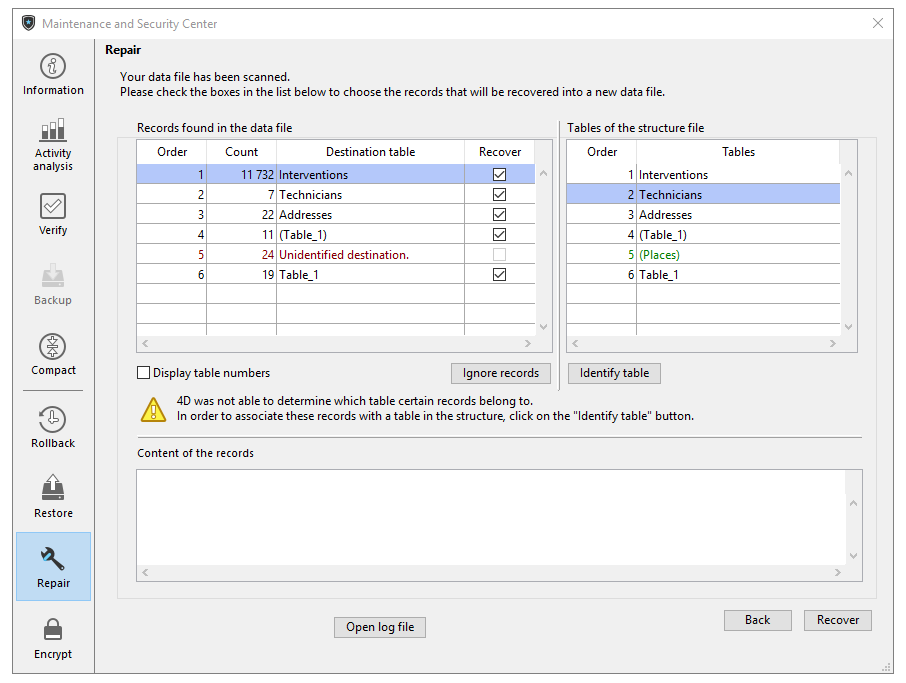
Se todos os registos e todas as tabelas tiverem sido atribuídos, apenas a área principal é mostrada.
A área "Registros encontrados no arquivo de dados" inclui duas tabelas que resumem as informações da varredura do arquivo de dados.
-
A primeira tabela lista as informações provenientes da verificação do ficheiro de dados. Cada linha mostra um grupo de registos recuperáveis no ficheiro de dados:
- A coluna Ordem indica a ordem de recuperação do grupo de registros.
- A coluna Count indica o número de registros na tabela.
- A coluna tabela de destino indica os nomes das tabelas que foram automaticamente atribuídas aos grupos de registros identificados. Os nomes das tabelas atribuídas aparecem automaticamente a verde. Os grupos que não foram atribuídos, ou seja, as tabelas que não puderam ser associadas a nenhum registro, aparecem em vermelho.
- A coluna Recuperar permite indicar, para cada grupo, se você deseja recuperar os registros. Por padrão, essa opção é marcada para todos os grupos com registros que podem ser associados a uma tabela.
-
A segunda tabela lista as tabelas do ficheiro de projeto.
Atribuição manual
Se vários grupos de registros não puderem ser atribuídos a tabelas devido a uma tabela de endereços danificada, é possível atribuí-los manualmente. Para fazer isso, primeiro selecione um grupo de registros não atribuído na primeira tabela. A área "Conteúdo dos registros" exibe uma visualização do conteúdo dos primeiros registros do grupo para facilitar a atribuição:
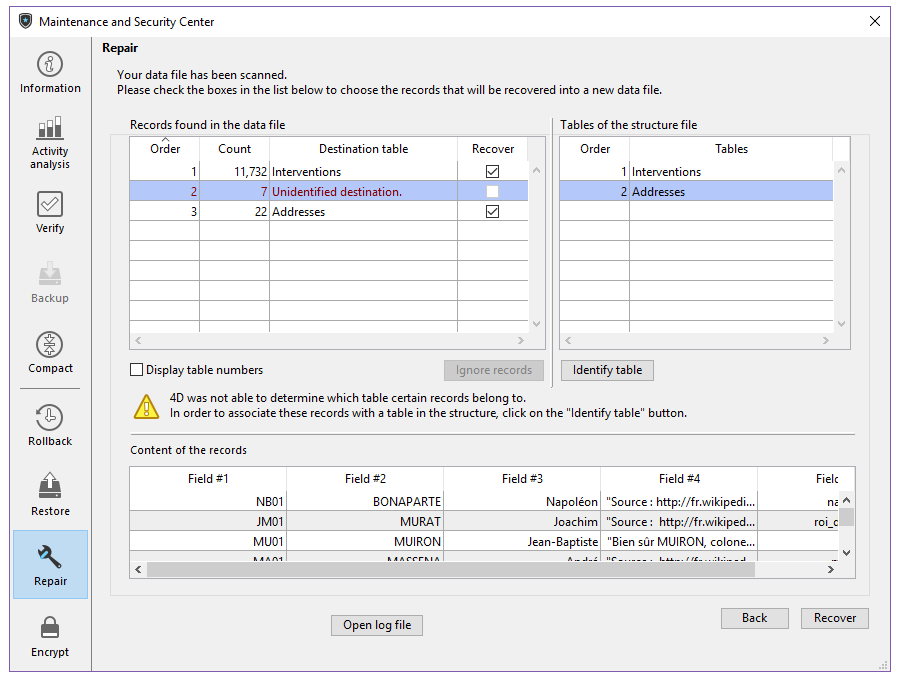
Em seguida, selecione a tabela que deseja atribuir ao grupo na tabela "Tabelas não atribuídas" e clique no botão Identificar tabela. Também pode atribuir uma tabela utilizando a função arrastar e largar. O grupo de registros é então associado à tabela e será recuperado nessa tabela. Os nomes das tabelas atribuídas manualmente aparecem a preto. Use o botão Ignorar registros para remover a associação feita manualmente entre a tabela e o grupo de registros.
Abrir arquivo de registo
Depois que a reparação terminar, 4D gera um arquivo de histórico na pasta Logs do banco de dados. Este arquivo permite visualizar todas as operações efectuadas. É criado no formato XML e chamado: DatabaseName**_Repair_Log_yyyy-mm-dd hh-mm-ss.xml" onde:
- NomBase é o nome do arquivo de estrutura sem extensão, por exemplo "Faturas",
- yyyy-mm-dd hh-mm-ss é o carimbo de data/hora do arquivo, com base na hora do sistema local quando a operação de manutenção foi iniciada, por exemplo "2019-02-11 15-20-45".
Quando clica no botão Abrir arquivo de registo , 4D mostra o arquivo de registo mais recente no navegador predefinido da máquina.